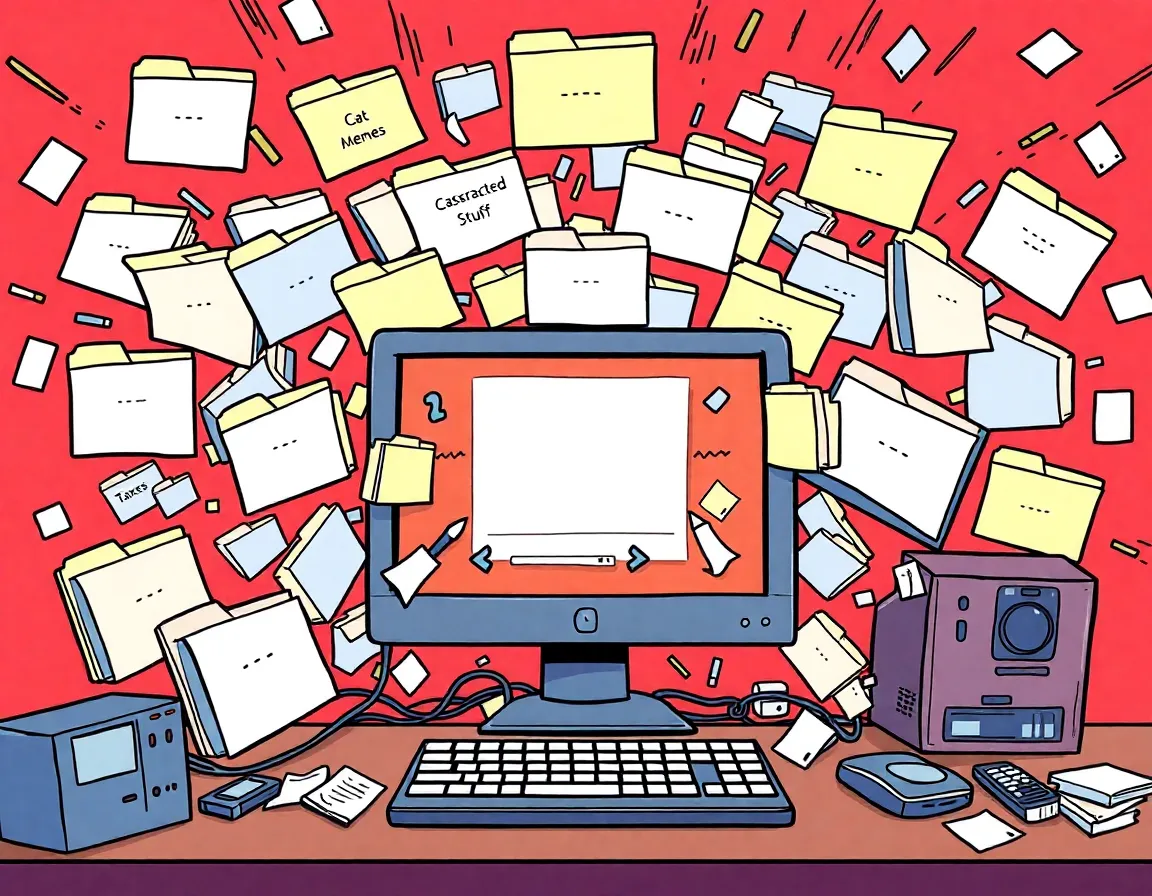Η Microsoft κοινοποιεί τις πληροφορίες τοποθεσίας σας με άλλες εφαρμογές για να σας παρέχει μια καλύτερη εμπειρία εφαρμογής και υπολογιστή. Η υπηρεσία τοποθεσίας είναι εξαιρετικά χρήσιμη, ειδικά αν σας αρέσει να ταξιδεύετε ή να χρησιμοποιείτε υπηρεσίες που βασίζονται σε υπηρεσίες τοπικής πρόσβασης. Ωστόσο, για πολλούς, θα μπορούσε να αποτελεί μεγάλο ζήτημα απορρήτου.
Το περιεχόμενο αυτού του σεναρίου δημιουργείται αυστηρά για εκπαιδευτικούς σκοπούς. Η χρήση γίνεται με δική σας ευθύνη.
Οι τελευταίες προσφορές

Fastest VPN

Xiaomi 22.5W 37Wh 10000mAh Built in Cable Power Bank External Battery Power Supply Fast Charging
BGa21456 • Λήγει: Περιορισμένα κομμάτια 
Ninkear A15 Pro Laptop 120Hz 2.5K 16 Inch AMD Ryzen 5 7430U 16GB DDR4 1TB SSD Windows 11
BG5df2e0 Πώς να απενεργοποιήσετε την πρόσβαση τοποθεσίας στα Windows 10
Το καλό είναι ότι η Microsoft επιτρέπει στους χρήστες να ενεργοποιούν/απενεργοποιούν τις υπηρεσίες τοποθεσίας στα Windows. Ακόμα κι αν δεν θέλετε να απενεργοποιήσετε εντελώς τη λειτουργία, μπορείτε να επιλέξετε ποιες εφαρμογές μπορούν να έχουν πρόσβαση στην ακριβή τοποθεσία σας.
1. Πατήστε το πλήκτρο των Windows και κάντε κλικ στην επιλογή Ρυθμίσεις .
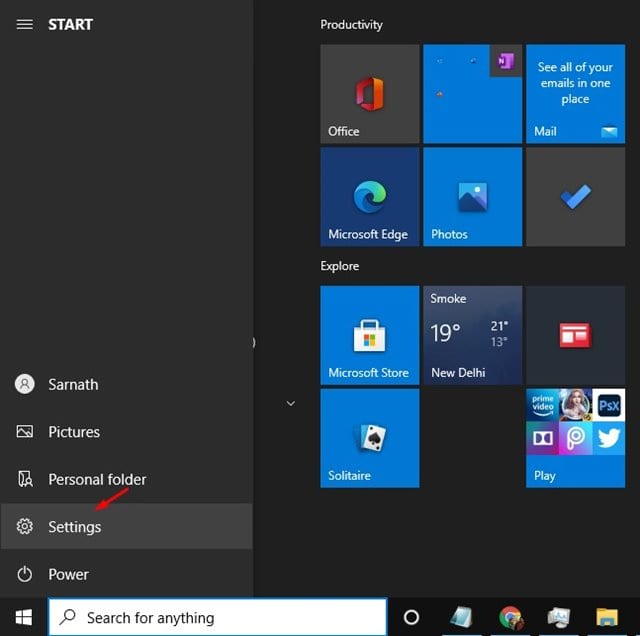
2. Κάντε κλικ στο Απόρρητο .
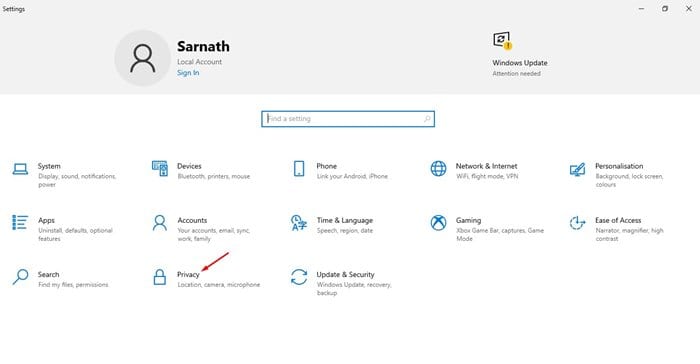
3. Επιλέξτε Τοποθεσία .
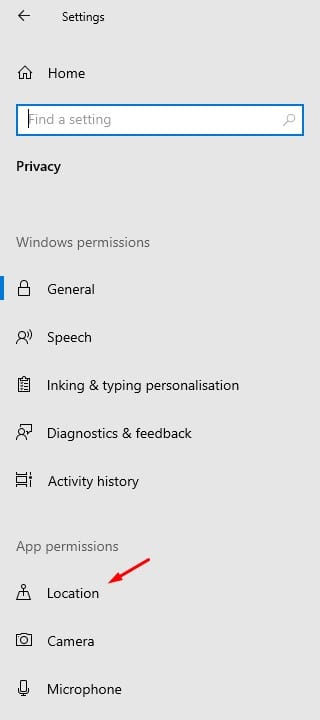
4. Κάντε κλικ στο κουμπί Αλλαγή στην επιλογή Τοποθεσία για αυτήν τη συσκευή.
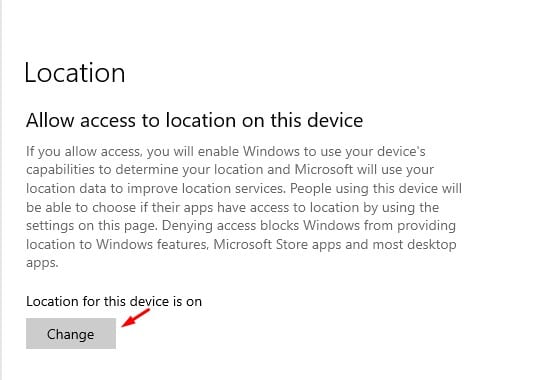
5. Χρησιμοποιήστε το κουμπί εναλλαγής για να απενεργοποιήσετε την υπηρεσία τοποθεσίας.
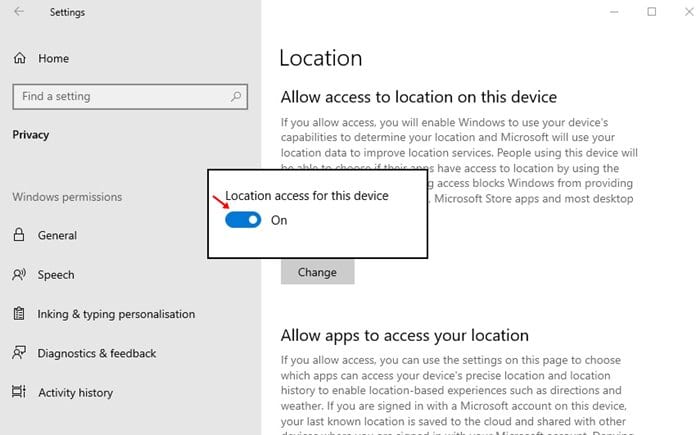
6. Εάν δεν θέλετε να απενεργοποιήσετε την υπηρεσία τοποθεσίας, αλλά θέλετε να βάλετε στη μαύρη λίστα μερικές εφαρμογές που δεν χρησιμοποιούν τις υπηρεσίες τοποθεσίας, κάντε κύλιση προς τα κάτω και βρείτε την επιλογή Επιλογή εφαρμογών που μπορούν να έχουν πρόσβαση στην ακριβή τοποθεσία σας .
7. Πρέπει να επιλέξετε ποιες εφαρμογές μπορούν να έχουν πρόσβαση στην ακριβή τοποθεσία σας .
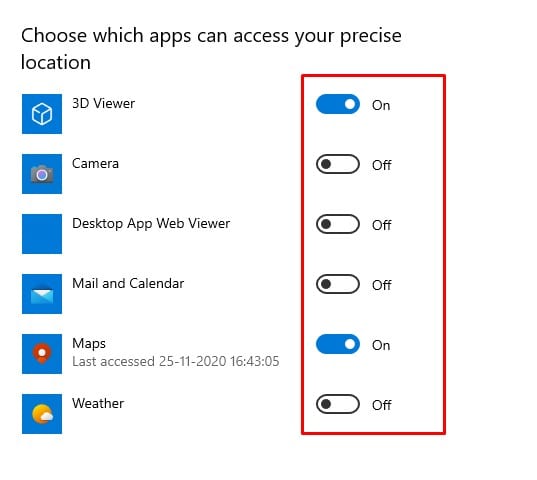
8. Μπορείτε επίσης να περιορίσετε την πρόσβαση των εφαρμογών υπολογιστή στην τοποθεσία σας. Χρησιμοποιήστε το κουμπί εναλλαγής για να απενεργοποιήσετε την επιλογή Να επιτρέπεται η πρόσβαση των εφαρμογών υπολογιστή στην τοποθεσία σας .

Πώς να απενεργοποιήσετε την πρόσβαση τοποθεσίας στα Windows 11
Τα βήματα για την απενεργοποίηση της πρόσβασης στην τοποθεσία στα Windows 11 διαφέρουν ελαφρώς λόγω της αλλαγής στο περιβάλλον χρήστη. Δείτε πώς μπορείτε να το κάνετε.
1. Κάντε κλικ στο κουμπί Έναρξη των Windows 11 και επιλέξτε Ρυθμίσεις .
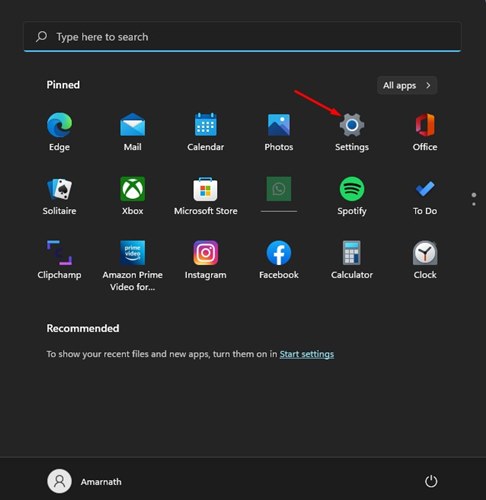
2. Μεταβείτε στο Απόρρητο και ασφάλεια .
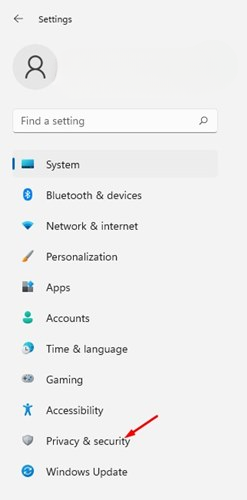
3. Κάντε κύλιση προς τα κάτω στην τοποθεσία. Κάντε κλικ στην ενότητα Τοποθεσία κάτω από τα Δικαιώματα εφαρμογής.
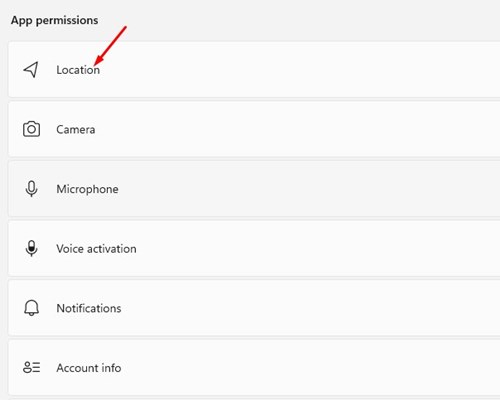
4. Απενεργοποιήστε την εναλλαγή για τις Υπηρεσίες τοποθεσίας.
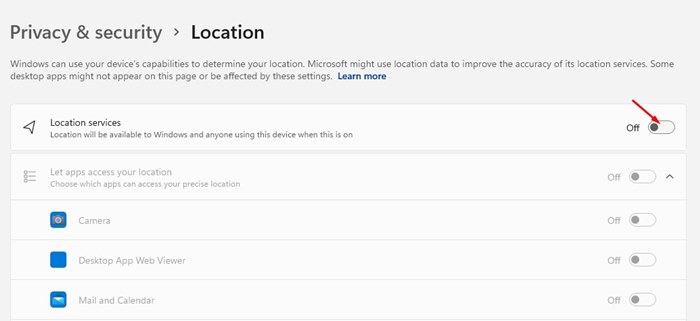
Πώς να διαγράψετε το ιστορικό τοποθεσίας στα Windows 11
Τώρα που ξέρετε πώς να απενεργοποιήσετε την πρόσβαση στην τοποθεσία στα Windows, ήρθε η ώρα να διαγράψετε το αποθηκευμένο ιστορικό τοποθεσίας. Δείτε τι πρέπει να κάνετε.
1. Ανοίξτε τις Ρυθμίσεις των Windows 11 και μεταβείτε στην επιλογή Απόρρητο και ασφάλεια .
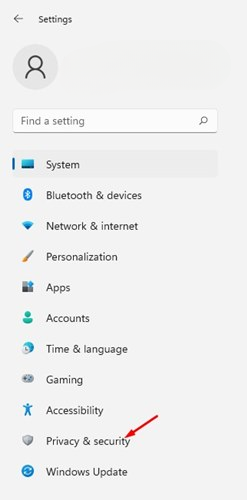
2. Κάντε κλικ στην επιλογή Τοποθεσία .
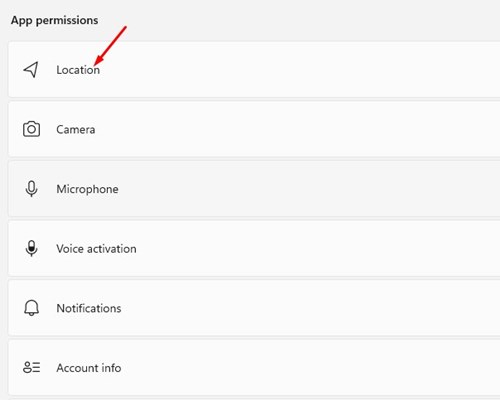
3. Κάντε κλικ στο κουμπί Εκκαθάριση δίπλα στο Ιστορικό τοποθεσίας.
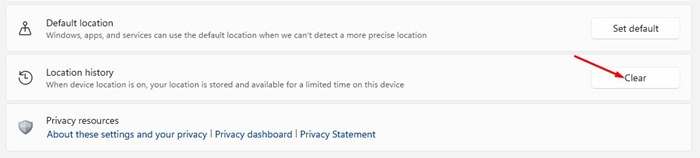
Αυτό θα διαγράψει όλες τις αποθηκευμένες τοποθεσίες στα Windows 11.
Αυτό το άρθρο αφορά την απενεργοποίηση της πρόσβασης στην τοποθεσία στα Windows 10/11. Εάν έχετε οποιεσδήποτε απορίες, ενημερώστε μας στο πλαίσιο σχολίων παρακάτω.